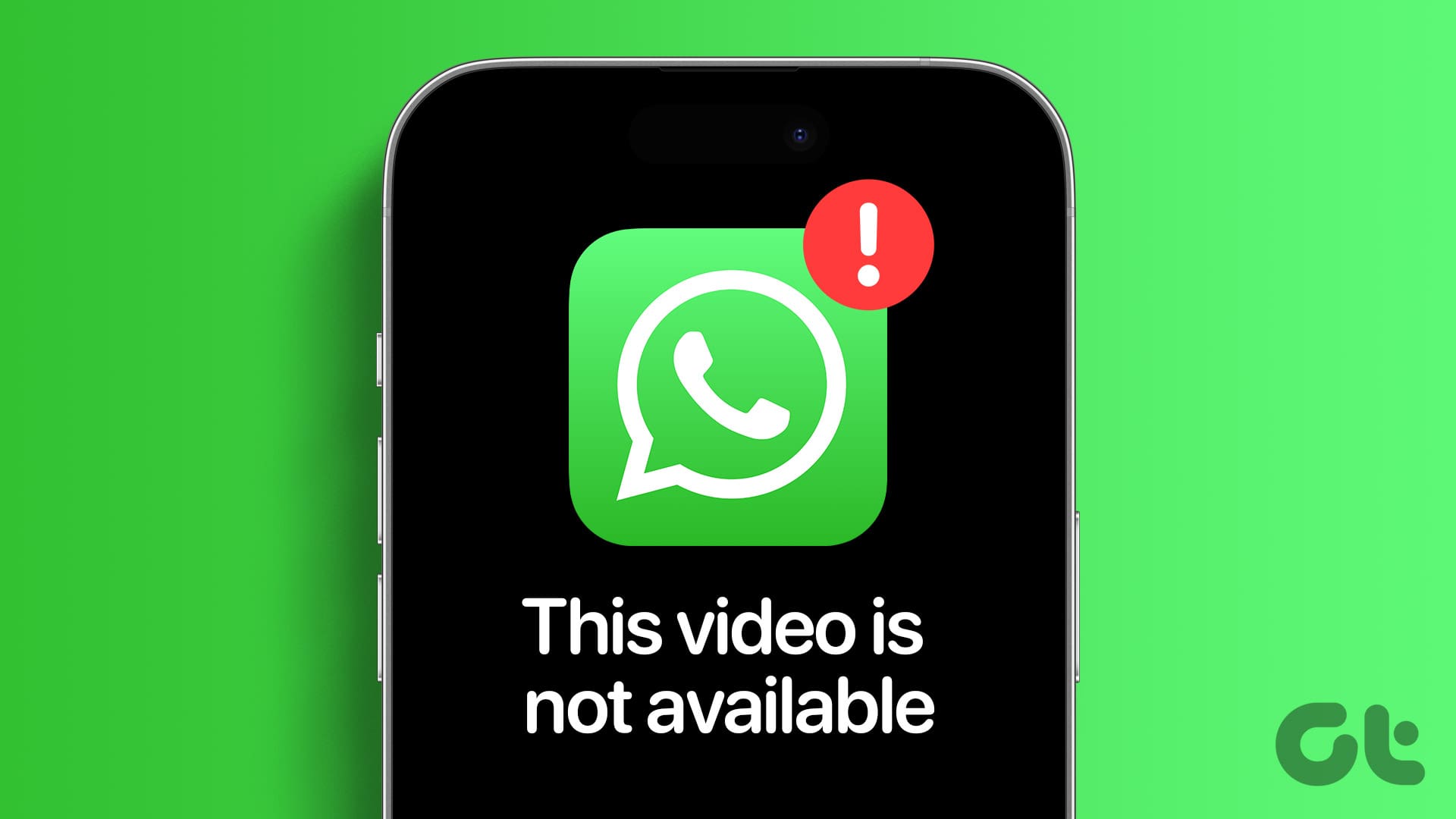Soluzioni di Base:
- Controllate lo Stato del Server di WhatsApp: I server di WhatsApp possono occasionalmente essere offline per manutenzione o altre ragioni. In tal caso, utilizzate Downdetector per verificare se WhatsApp è down. Se sì, attendete un momento.
- Verificate la Vostra Connessione Internet: WhatsApp richiede una connessione internet funzionante per scaricare i file ricevuti. Assicuratevi pertanto di avere una connessione affidabile prima di procedere.
- Assicuratevi che WhatsApp sia Aggiornato: WhatsApp rilascia costantemente aggiornamenti per risolvere problemi. Quindi, se si tratta di un bug diffuso, verificate e installate l’aggiornamento dell’app attualmente disponibile.
- Riavviate WhatsApp: Se WhatsApp è stato in esecuzione in background per un po’, potete terminare il processo dal menu delle app recenti. Poi, riaprite l’app per vedere se il problema è stato risolto.
Fix 1: Provate a Scaricare il Video Manualmente
Se affrontate frequentemente problemi di connessione o se i video hanno dimensioni eccessive, è consigliabile scaricare il video localmente sul vostro dispositivo. Prima di tutto, accedete alla Galleria del telefono o visualizzatelo tramite l’app WhatsApp. Questo può contribuire a mantenere lontano l’errore ‘Questo Video Non è Disponibile’ su WhatsApp.
Fix 2: Disconnettetevi e Riconnettetevi a WhatsApp Web
Se vedete l’errore su WhatsApp Web, potrebbe essere dovuto al fatto che le informazioni non si sincronizzano correttamente sul vostro desktop. In questo caso, potete disconnettervi dal dispositivo collegato e poi effettuare nuovamente l’accesso. Questo dovrebbe costringere l’app WhatsApp Web a sincronizzare le informazioni nuovamente, risolvendo il problema. Ecco come procedere.
Passo 1: Aprite l’app WhatsApp su Android e toccate l’icona dei tre punti nell’angolo in alto a destra. Poi, toccate Dispositivi collegati.
Nota: Gli utenti iOS possono toccare l’icona Impostazioni nell’angolo in basso a destra e poi selezionare Dispositivi collegati.
Passo 2: Qui, toccate sul dispositivo desiderato.
Passo 3: Una volta visualizzate le opzioni, toccate Disconnetti. Attendete che il dispositivo termini la disconnessione.
Passo 4: Ora, sulla stessa pagina, toccate Collega un dispositivo. Quando il lettore QR appare, scansionate il Codice QR attualmente visibile sull’app WhatsApp Web per riconnettervi. Poi, provate a riprodurre di nuovo il video.
Fix 3: Concedete Tutti i Permessi dell’App su Android
Se avete revocato i permessi di archiviazione per WhatsApp, potreste visualizzare il messaggio ‘Questo Video Non è Disponibile’ quando cercate di riprodurre un video. Ecco come controllare e riabilitarlo sul vostro dispositivo Android.
Passo 1: Andate su Impostazioni e fate clic su App > Gestisci app.
Passo 2: Scorrete verso il basso e toccate WhatsApp. Poi, toccate Permessi.
Passo 3: Qui, toccate Accesso a foto e video e selezionate Consenti sempre.
Fix 4: Cancellate la Cache di WhatsApp su Android
I file di cache accumulati possono causare problemi come l’impossibilità di caricare o riprodurre video su WhatsApp. Pertanto, si consiglia di cancellare regolarmente la cache di WhatsApp su Android. Ecco come fare.
Consiglio: Se siete utenti iOS, considerate di scaricare l’app WhatsApp, poiché non esiste un modo nativo per cancellare la cache dell’app.
Passo 1: Aprite Impostazioni e toccate App. Poi, toccate Gestisci app.
Passo 2: Scorrete verso il basso e toccate WhatsApp. Poi, selezionate Cancella dati.
Passo 3: Qui, toccate Cancella cache e, quando richiesto, toccate OK per confermare.
Fix 5: Chiedete all’Utente di Reinviarle il Video
Se recentemente avete cambiato dispositivo o se il video è un po’ datato, potreste non essere in grado di aprirlo sul vostro dispositivo. In tal caso, potete sempre chiedere all’altra persona di inviarvi di nuovo il video, se possibile.
Marco Stella, è un Blogger Freelance, autore su Maidirelink.it, amante del web e di tutto ciò che lo circonda. Nella vita, è un fotografo ed in rete scrive soprattutto guide e tutorial sul mondo Pc windows, Smartphone, Giochi e curiosità dal web.